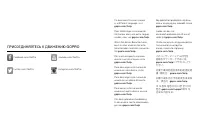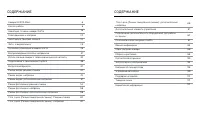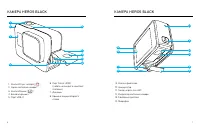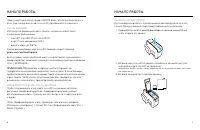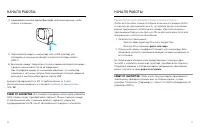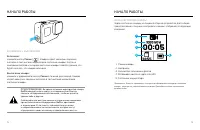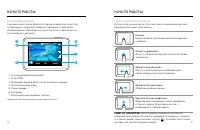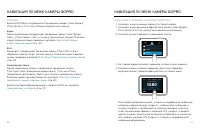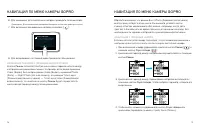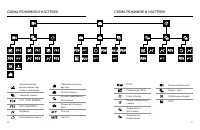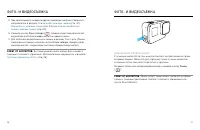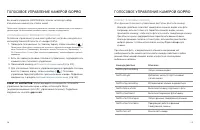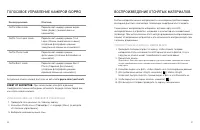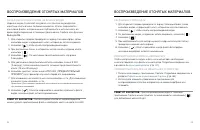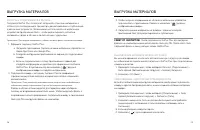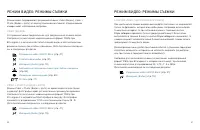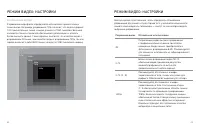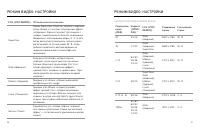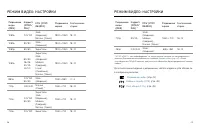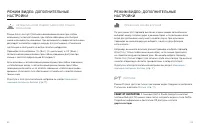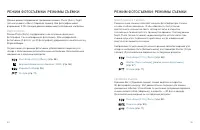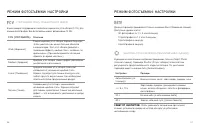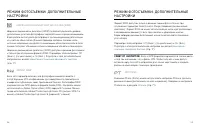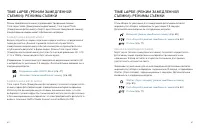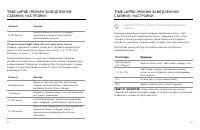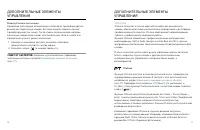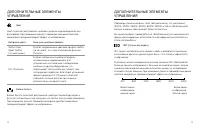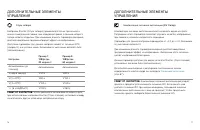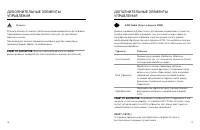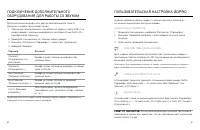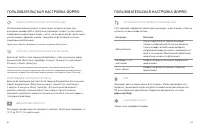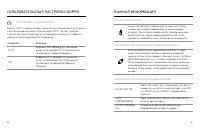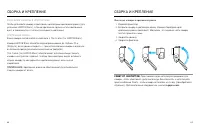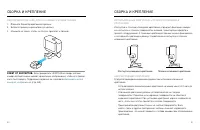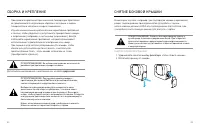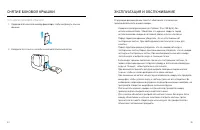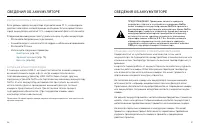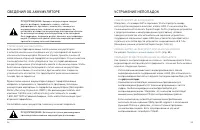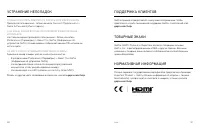Видеокамеры GoPro HERO5 - инструкция пользователя по применению, эксплуатации и установке на русском языке. Мы надеемся, она поможет вам решить возникшие у вас вопросы при эксплуатации техники.
Если остались вопросы, задайте их в комментариях после инструкции.
"Загружаем инструкцию", означает, что нужно подождать пока файл загрузится и можно будет его читать онлайн. Некоторые инструкции очень большие и время их появления зависит от вашей скорости интернета.
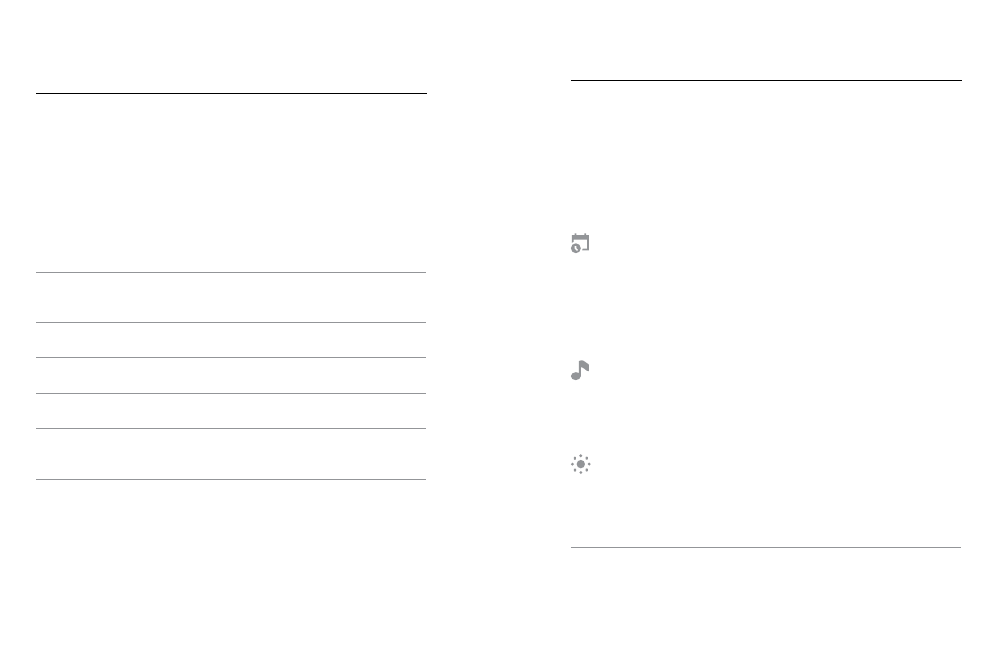
80
81
ПОЛЬ ЗОВАТЕ ЛЬ СК А Я
НАС ТР ОЙК А
GOPRO
Удобная
настройка
работы
камеры
:
от
уровня
звукового
сигнала
до
отключения
индикаторов
состояния
камеры
.
И ЗМЕНЕНИЕ
П А РА МЕ Т Р ОВ
1. Проведите
пальцем
вниз
и
выберите
Preferences (
Параметры
).
2. Коснитесь
параметра
настройки
,
затем
выберите
для
него
новое
значение
.
3. Чтобы
выйти
,
проведите
пальцем
вниз
.
DATE AND TIME (
Д АТА
И
ВР ЕМ Я
)
Дата
и
время
автоматически
обновляются
при
подключении
камеры
к
приложению
Capture
или
Quik для ПК.
Тем
не
менее
при
необходимости
вы
можете
задать
данные
параметры
вручную
.
Примечание
.
Если
аккумулятор
извлечен
из
камеры
в
течение
длительного
времени
,
будет
необходимо
снова
установить
дату
и
время
(
автоматически
или
вручную
).
У Р ОВЕНЬ
ЗВУ КОВ ОГО
С ИГ Н А Л А
Устанавливает
громкость
звукового
оповещения
вашей
камеры
GoPro.
Параметры
: High (
Высокий
)
—
по
умолчанию
, Med (
Средний
), Low
(
Низкий
)
и
Off (
Выкл
.).
ИНДИК АТОР Ы
Устанавливает
,
какой
из
индикаторов
состояния
будет
мигать
.
Параметры
:
All on (
Все
вкл
.)
—
по
умолчанию
, All off (
Все
выкл
.)
и
Front off (
Лицевая
сторона
выкл
.).
СОВЕТ ОТ ЭКСПЕРТОВ
.
Отключайте
индикаторы
состояния
при
съемке
в
помещении
с
окнами
или
зеркалами
,
так
как
отраженный
свет
индикатора
может
попасть
в
кадр
.
ПОДК ЛЮЧЕНИЕ
ДОПОЛНИТЕ ЛЬНОГО
ОБОРУДОВАНИЯ
Д ЛЯ
РАБОТЫ
СО
ЗВУКОМ
Дополнительный
микрофон
или
другие
принадлежности
помогут
увеличить
качество
звука
вашего
видео
.
1. Подключите
принадлежность
для
работы
со
звуком
к
порту
USB-C
на
вашей
камере
с
помощью
микрофонного
адаптера
3,5
мм
GoPro Pro
(
приобретается
отдельно
).
2. Проведите
пальцем
вниз
по
главному
экрану
камеры
.
3. Коснитесь
Preferences (
Параметры
) > Audio Input (
Аудиовход
).
4. Выберите
параметр
.
Параметр
Описание
Standard
(
Стандартный
) (
по
умолчанию
)
Камера подает питание на микрофон, без
усиления звука.
Standard+
(
Стандартный
+)
Камера
подает
питание
на
микрофон
,
усиление
звука
на
20
дБ
.
Non-Powered
(
Питание
отключено
)
Камера не подает питание на микрофон, без
усиления звука.
Non-Powered+
(Питание отключено +)
Камера
не
подает
питание
на
микрофон
,
усиление
звука
на
20
дБ
.
Line In (
Внешнее
устройство
)
Для
подключения
прочего
оборудования
(
микшерный
пульт
,
усилитель
гитары
,
караоке
и
т
.
д
.).
Примечание
.
Если
вы
не
уверены
,
какой
параметр
следует
выбрать
,
обратитесь
за
информацией
к
производителю
вашего
микрофона
.
Содержание
- 3 GoPro; СОДЕРЖ АНИЕ
- 4 Micro HDMI; microSD; К АМЕРА
- 5 ЗА Р Я Д К А; НАЧА ЛО
- 6 СОВЕТ; ОБНОВЛЕНИЕ; СОВЕТ ОТ ЭКСПЕРТОВ
- 7 ВК ЛЮЧЕНИЕ; ЭКРАН
- 8 GPS; С ЕНС ОР НЫЙ ДИС П ЛЕЙ
- 9 НАВИГАЦИЯ; GOPRO
- 10 Photo
- 12 Спуск затвора; БЫСТРАЯ
- 13 ФОТО
- 14 HiLight
- 15 Списка
- 16 HERO5 BL ACK
- 17 Quik д ля ПК; Выгрузка
- 18 Режим
- 19 ВЫГРУЗК А
- 30 PROTUNE
- 33 Настройки
- 38 не
- 39 Установка
- 40 WAV
- 41 GoPro Pro
- 42 ПОЛЬ ЗОВАТЕ ЛЬ СК А Я
- 43 File Repair; ВА ЖНА Я
- 45 Фиксация; СБОРК А
- 47 СНЯТИЕ
- 48 УС ТА НОВК А
Характеристики
Остались вопросы?Не нашли свой ответ в руководстве или возникли другие проблемы? Задайте свой вопрос в форме ниже с подробным описанием вашей ситуации, чтобы другие люди и специалисты смогли дать на него ответ. Если вы знаете как решить проблему другого человека, пожалуйста, подскажите ему :)